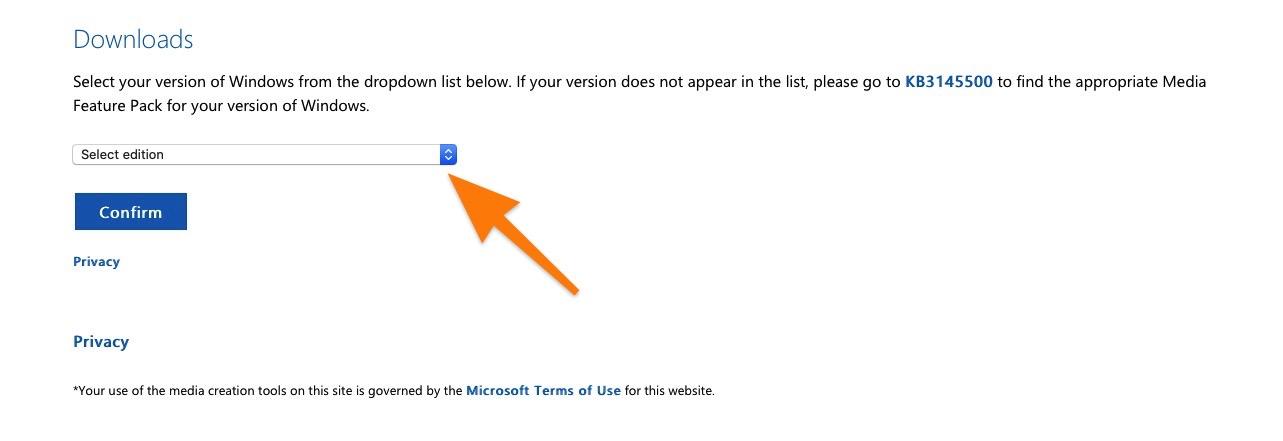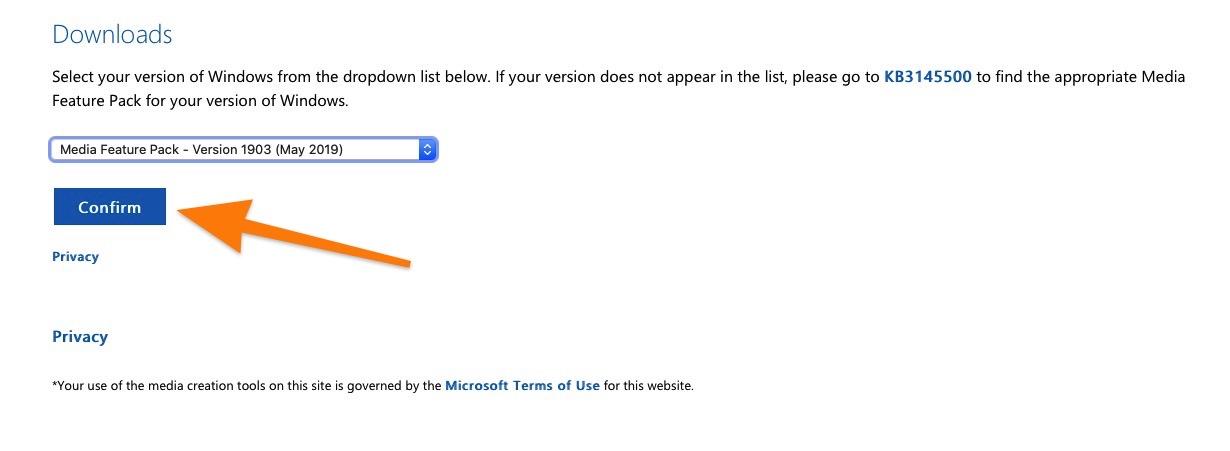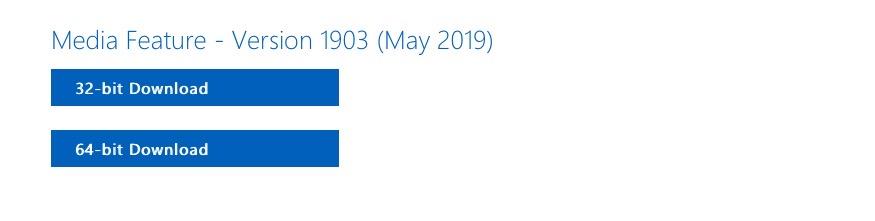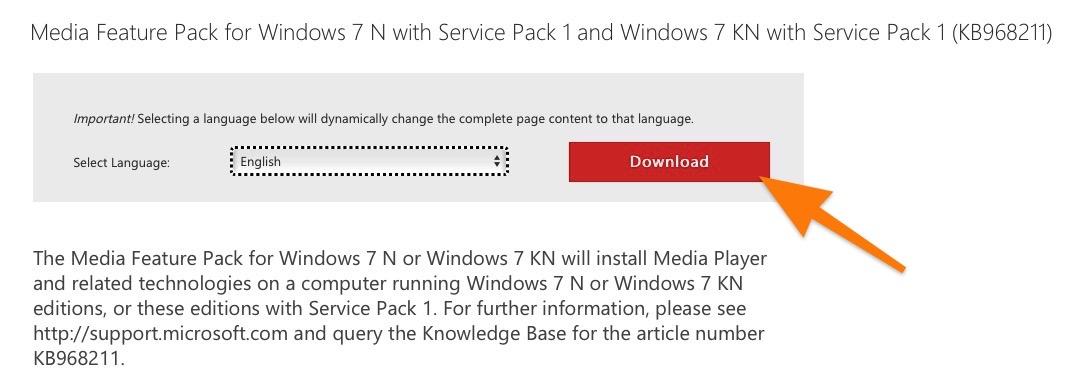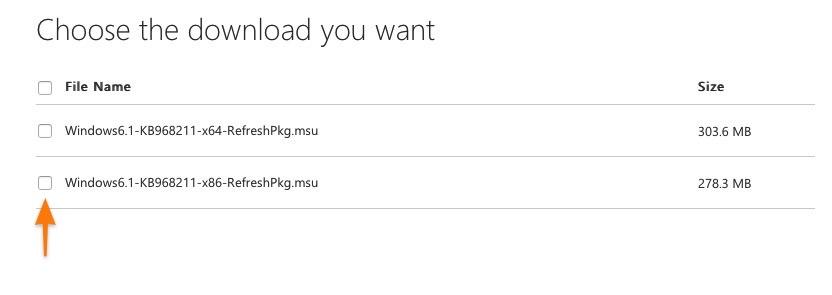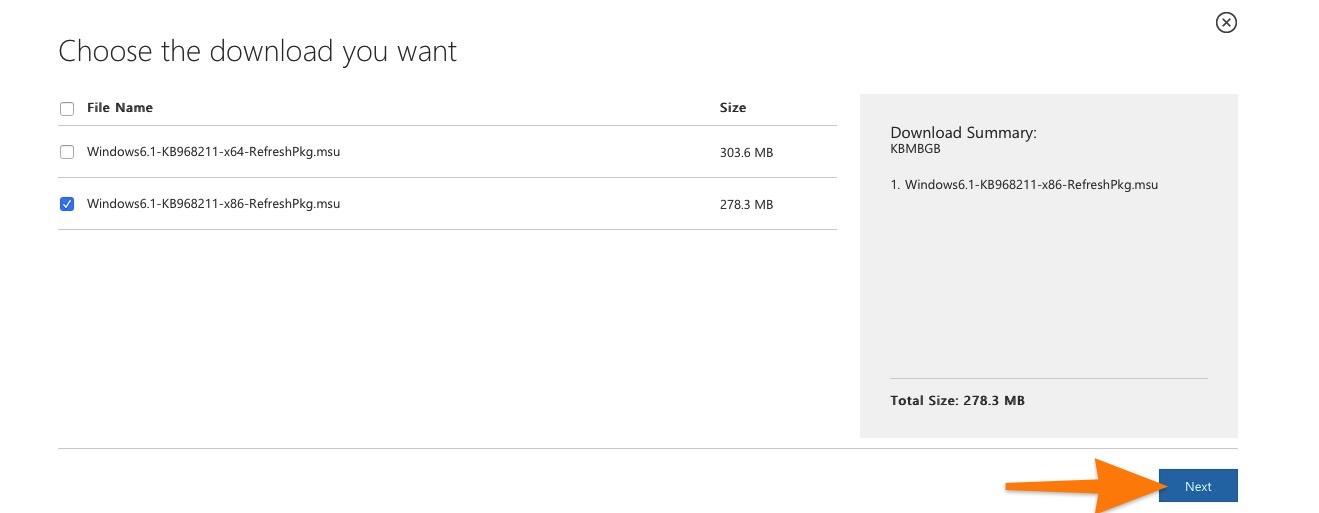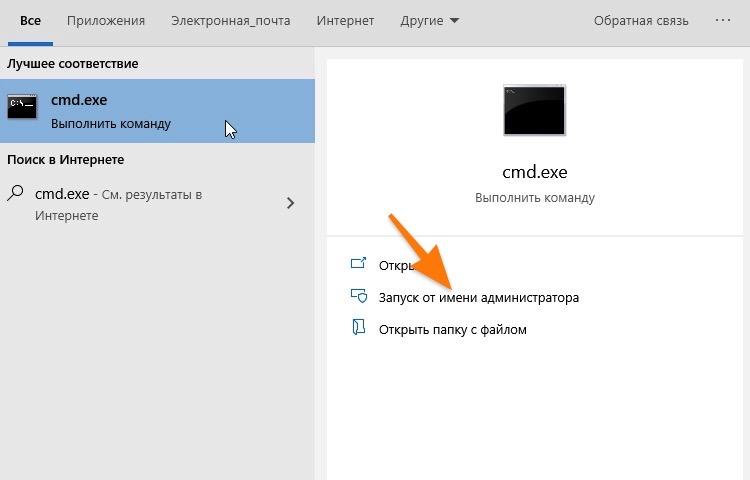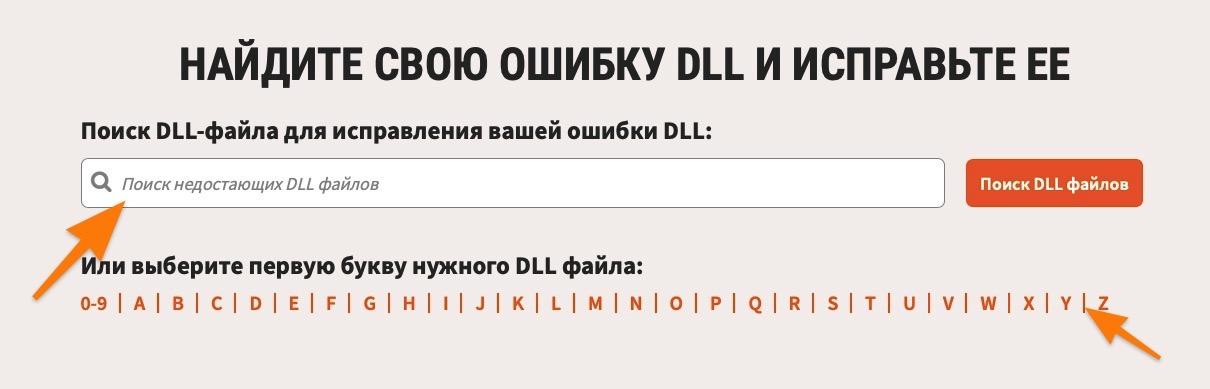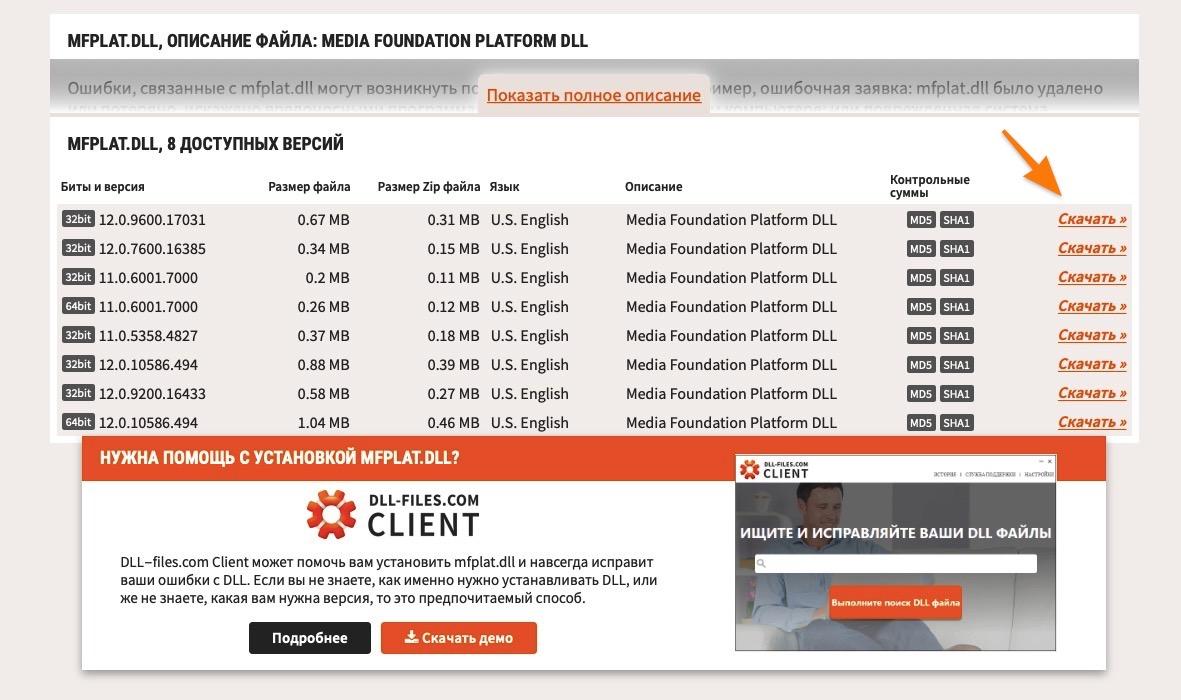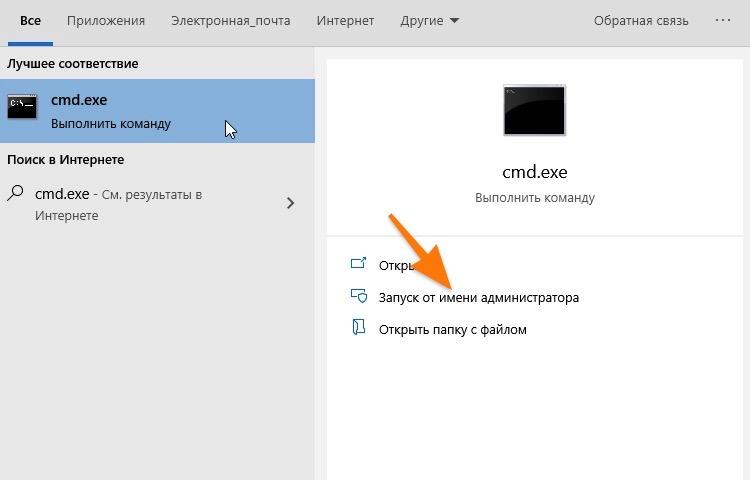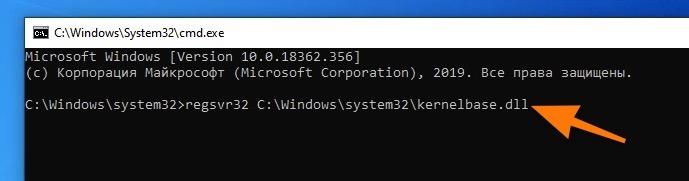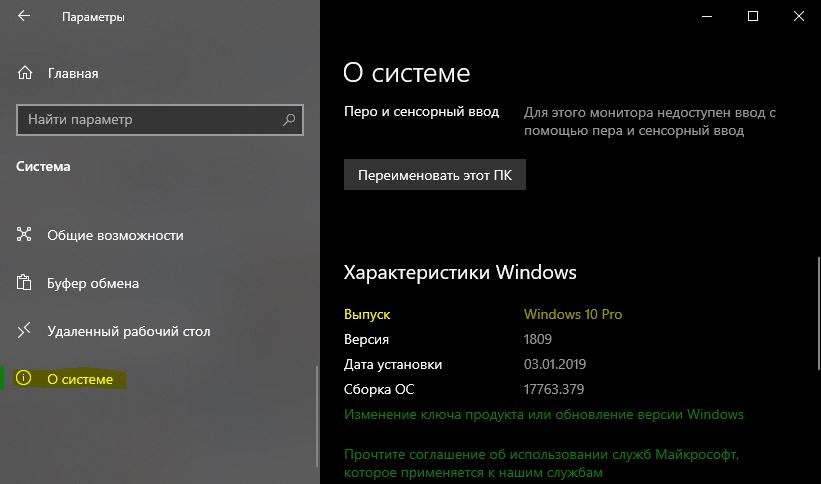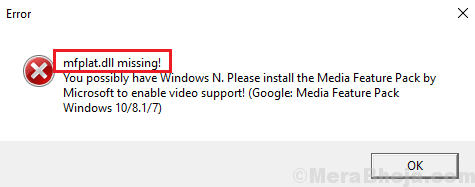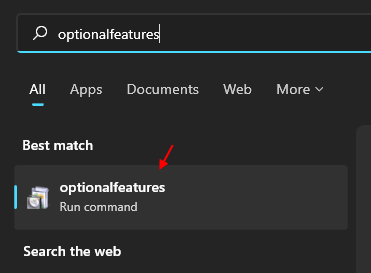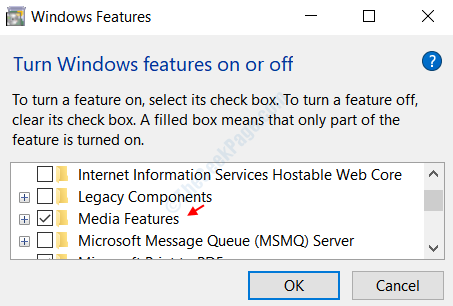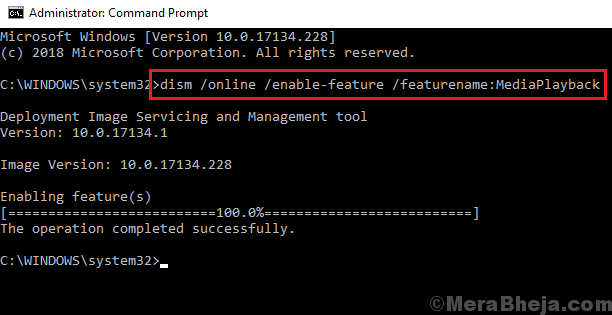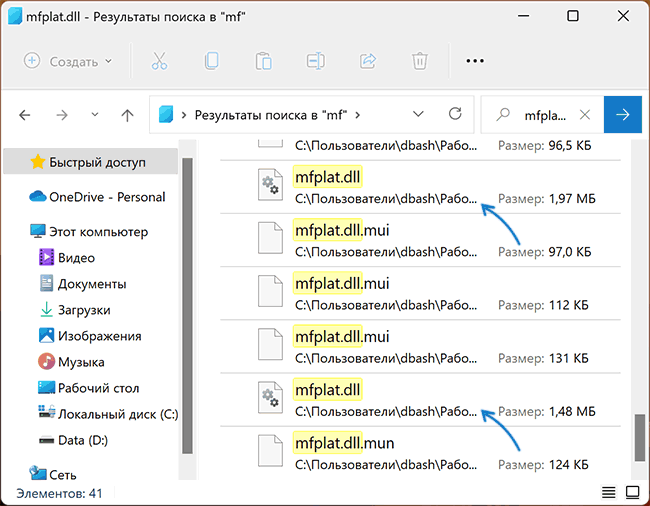Инструкция по исправлению ошибка файла mfplat.dll.
Библиотека, из-за которой у вас возникает ошибка, входит в состав пакета программ Media Feature Pack. Это полноценное программное обеспечение, включающее в себя проигрыватель Windows Media Player и набор кодеков, необходимых для воспроизведения различных форматов аудио- и видео-контента. См. также: всё о кодеках для Windows 10.
Переустанавливаем Media Feature Pack
Чтобы избавиться от ошибки, можно попробовать заново скачать и установить в систему Media Feature Pack, так как эта процедура перезапишет нерабочую DLL-библиотеку.
Инструкция для Windows 10
- Сначала заходим на сайт Microsoft, где лежат файлы Media Feature Pack.
- Выбираем подходящую версию пакета (лучше самую новую).
Все версии отображаются в выпадающем списке
- Потом нажимаем на кнопку Confirm.
На этом этапе нужно подтверждение
- И в конце кликаем по кнопке 32-bit Download или 64-bit Download в зависимости от того, какая разрядность у вашей системы.
Разрядность можно посмотреть в системных настройках
Инструкция для Windows 7
- Переходим на сайт Microsoft.
- Нажимаем на кнопку Download
Тут есть кнопка смены языка, но там нет русского
- Выбираем нужную версию. Ставим галочку напротив пакета для 64-битной или 32-битной ОС.
Тут выбираем разрядность
- Потом жмем по кнопке Next в правом нижнем углу.
Загрузка файла начнется автоматически. После этого его надо запустить двойным кликом
Включаем Media Feature Pack
Возможно, в вашей системе уже есть пакет нужных программ, но он не активирован. Попробуем это сделать:
- Включаем встроенный поисковик в Windows 10.
- Вводим туда название программы cmd.exe.
- Кликаем по строчке «Запуск от имени администратора».
Поисковая строка должна располагаться справа от меню «Пуск»
- В открывшемся черном окне вводим команду dism /online /enable-feature /featurename:MediaPlayback
- И в конце нажимаем на клавишу «Ввод».
Загружаем файл вручную
Ну и заключительный метод исправления появившемся ошибки — ручная обработка файла mfplat.dll.
- Открываем сайт [https://ru.dll-files.com]. Эта самая большая и безопасная база DLL-файлов в рунете.
- Ищем там поисковую строку или каталог библиотек по буквам. Вводим в поиск название файла mfplat.dll или ищем его в каталоге под буквой M.
Поиск всяко будет быстрее
- В результатах поиска кликаем по нужной библиотеке.
Тут может быть несколько разных документов сразу
- И в конце ищем самую свежую версию библиотеки и загружаем ее на компьютер.
Список версий, как видите, тоже может быть довольно внушительным
Это почти конец. Остается только перенести файл в подходящую директорию и зарегистрировать его.
- Переносим DLL-библиотеку в папку C:WindowsSystem32 для 32-битной версии или С:WindowsSysWOW64 для 64-битной.
- В поиске ищем программу cmd.exe, как мы уже делали выше.
- Запускаем ее с правами администратора.
Если знаете другой способ запустить командную строку, то можете использовать его
- Потом вводим в терминал команду regsvr32 C:Windowssystem32mfplat.dll
- И запускаем ее, один раз нажав на клавишу «Ввод».
Готово
Post Views: 4 363
Media Feature Pack — это основной пакет, который устанавливает проигрыватель Windows Media, необходимые для соответствующих программных продуктов. Это важный mfplat.dll файл, который нужен многим потоковым сервисам и играм. Если этот файл пропадает, вы можете получить одно из следующих сообщений об ошибке:
- mfplat.dll отсутствует
- Запуск программы невозможен так как на компьютере отсутствует mfplat.dll.
- Приложению не удалось запуститься, поскольку mfplat.dll не был найден.
Mfplat.dll не был найден
Основная причина заключается в том, что пользователи, использующие Windows 10 N, не получают предварительно установленный пакет Media Feature Pack. Кроме этого, установочный пакет может пропасть или случайно удален. Чтобы не путать Вас Windows 10 N — это версия системы для Европы, быть точнее, для членов ЕС. В ней нет установленного по умолчанию IE и WMP. По этому решение в первую очередь включает переустановку пакета и его активацию.
1. Установите Media Feature Pack с веб-сайта
В случае, если вы используете Windows N, Media Feature Pack не будет предустановлен с операционной системой. Чтобы проверить версию Windows, перейдите в «Параметры» > «Система«> «О системе«. Если это Windows 10 N, то загрузите Media Feature Pack для вашей версии Windows:
- Загрузите Media Feature Pack для N версий Windows 10 здесь.
- Загрузите Media Feature Pack для версий Windows 8.1 для N и KN здесь.
- Загрузите Media Feature Pack для Windows 8 N и KN здесь.
- Media Feature Pack для Windows 7 N и KN тут.
Не забудьте выбрать версию, соответствующую сборке вашей операционной системы. Перезагрузите систему после установки.
2. Включите Media Feature Pack с помощью CMD
Вы можете получить сообщение об ошибке, даже если установлен Media Feature Pack. Это потому, что иногда в некоторых Windows эта функция отключается. Вы можете включить его снова с помощью командной строки с повышенными правами следующим образом:
dism /online /enable-feature /featurename:MediaPlayback
Перезагрузите систему после выполнения команды.
Смотрите еще:
- MSVCP140.dll отсутствует на компьютере
- На компьютере отсутствует api-ms-win-crt-runtime-l1-1-0.dll
- Скачать xinput1_3.dll или d3dx9_43.dll для Windows 10/8/7
- Исправлена ошибка VCRUNTIME140.dll Windows 10
- Отсутствует файл xlive.dll? Скачайте его для запуска игр Windows Live
[ Telegram | Поддержать ]
Содержание
- Mfplat.dll отсутствует или не был найден в Windows 10/8.1/7
- Mfplat.dll не был найден
- 1. Установите Media Feature Pack с веб-сайта
- 2. Включите Media Feature Pack с помощью CMD
- mfplat.dll
- Как исправить ошибку Mfplat.dll?
- What is a DLL file, and why you receive DLL errors?
- Когда появляется отсутствующая ошибка Mfplat.dll?
- метод 1: Скачать Mfplat.dll и установить вручную
- Mfplat.dll Версии
- метод 2: Исправление Mfplat.dll автоматически с помощью инструмента для исправления ошибок
- метод 3: Установка или переустановка пакета Microsoft Visual C ++ Redistributable Package
- метод 4: Переустановить программу
- метод 5: Сканируйте систему на наличие вредоносного ПО и вирусов
- метод 6: Использовать очиститель реестра
- Исправить отсутствие Mfplat.dll в Windows 10/11
- Причина
- Решение 1]Установите Media Feature Pack вручную
- Решение 3]Включить воспроизведение мультимедиа из командной строки с повышенными правами
- Дополнительные обходные пути
- Как скачать mfplat.dll для Windows 11/10/7 и исправить ошибки при запуске игр и программ
- Файл mfplat.dll в Windows
- Как скачать mfplat.dll из официального источника
- Исправление ошибок «Система не обнаружила mfplat.dll» или «На компьютере отсутствует mfplat.dll»
Mfplat.dll отсутствует или не был найден в Windows 10/8.1/7
Media Feature Pack — это основной пакет, который устанавливает проигрыватель Windows Media, необходимые для соответствующих программных продуктов. Это важный mfplat.dll файл, который нужен многим потоковым сервисам и играм. Если этот файл пропадает, вы можете получить одно из следующих сообщений об ошибке:
- mfplat.dll отсутствует
- Запуск программы невозможен так как на компьютере отсутствует mfplat.dll.
- Приложению не удалось запуститься, поскольку mfplat.dll не был найден.
Mfplat.dll не был найден
Основная причина заключается в том, что пользователи, использующие Windows 10 N, не получают предварительно установленный пакет Media Feature Pack. Кроме этого, установочный пакет может пропасть или случайно удален. Чтобы не путать Вас Windows 10 N — это версия системы для Европы, быть точнее, для членов ЕС. В ней нет установленного по умолчанию IE и WMP. По этому решение в первую очередь включает переустановку пакета и его активацию.
1. Установите Media Feature Pack с веб-сайта
В случае, если вы используете Windows N, Media Feature Pack не будет предустановлен с операционной системой. Чтобы проверить версию Windows, перейдите в «Параметры» > «Система«> «О системе«. Если это Windows 10 N, то загрузите Media Feature Pack для вашей версии Windows:
- Загрузите Media Feature Pack для N версий Windows 10здесь .
- Загрузите Media Feature Pack для версий Windows 8.1 для N и KN здесь .
- Загрузите Media Feature Pack для Windows 8 N и KN здесь .
- Media Feature Pack для Windows 7 N и KN тут .
Не забудьте выбрать версию, соответствующую сборке вашей операционной системы. Перезагрузите систему после установки.
2. Включите Media Feature Pack с помощью CMD
Вы можете получить сообщение об ошибке, даже если установлен Media Feature Pack. Это потому, что иногда в некоторых Windows эта функция отключается. Вы можете включить его снова с помощью командной строки с повышенными правами следующим образом:
- dism /online /enable-feature /featurename:MediaPlayback
Перезагрузите систему после выполнения команды.
Источник
mfplat.dll
Смотрите дополнительную информацию о Outbyte и универсальные приборы. Пожалуйста, просмотрите Outbyte EULA и Политика конфиденциальности
Как исправить ошибку Mfplat.dll?
Прежде всего, стоит понять, почему mfplat.dll файл отсутствует и почему возникают mfplat.dll ошибки. Широко распространены ситуации, когда программное обеспечение не работает из-за недостатков в .dll-файлах.
What is a DLL file, and why you receive DLL errors?
DLL (Dynamic-Link Libraries) — это общие библиотеки в Microsoft Windows, реализованные корпорацией Microsoft. Файлы DLL не менее важны, чем файлы с расширением EXE, а реализовать DLL-архивы без утилит с расширением .exe просто невозможно.:
Когда появляется отсутствующая ошибка Mfplat.dll?
Если вы видите эти сообщения, то у вас проблемы с Mfplat.dll:
- Программа не запускается, потому что Mfplat.dll отсутствует на вашем компьютере.
- Mfplat.dll пропала.
- Mfplat.dll не найдена.
- Mfplat.dll пропала с вашего компьютера. Попробуйте переустановить программу, чтобы исправить эту проблему.
- «Это приложение не запустилось из-за того, что Mfplat.dll не была найдена. Переустановка приложения может исправить эту проблему.»
Но что делать, когда возникают проблемы при запуске программы? В данном случае проблема с Mfplat.dll. Вот несколько способов быстро и навсегда устранить эту ошибку.:
метод 1: Скачать Mfplat.dll и установить вручную
Прежде всего, вам нужно скачать Mfplat.dll на ПК с нашего сайта.
- Скопируйте файл в директорию установки программы после того, как он пропустит DLL-файл.
- Или переместить файл DLL в директорию вашей системы (C:WindowsSystem32, и на 64 бита в C:WindowsSysWOW64).
- Теперь нужно перезагрузить компьютер.
Если этот метод не помогает и вы видите такие сообщения — «mfplat.dll Missing» или «mfplat.dll Not Found,» перейдите к следующему шагу.
Mfplat.dll Версии
Размер файла: 0.31 MB
Версия
12.0.9600.17031
Размер файла: 0.27 MB
Версия
12.0.9200.16433
Размер файла: 0.15 MB
Версия
12.0.7600.16385
Размер файла: 0.39 MB
Версия
12.0.10586.494
Размер файла: 0.12 MB
Версия
11.0.6001.7000
Размер файла: 0.11 MB
Версия
11.0.6001.7000
Размер файла: 0.18 MB
Версия
11.0.5358.4827
метод 2: Исправление Mfplat.dll автоматически с помощью инструмента для исправления ошибок
Как показывает практика, ошибка вызвана непреднамеренным удалением файла Mfplat.dll, что приводит к аварийному завершению работы приложений. Вредоносные программы и заражения ими приводят к тому, что Mfplat.dll вместе с остальными системными файлами становится поврежденной.
Вы можете исправить Mfplat.dll автоматически с помощью инструмента для исправления ошибок! Такое устройство предназначено для восстановления поврежденных/удаленных файлов в папках Windows. Установите его, запустите, и программа автоматически исправит ваши Mfplat.dll проблемы.
Если этот метод не помогает, переходите к следующему шагу.
метод 3: Установка или переустановка пакета Microsoft Visual C ++ Redistributable Package
Ошибка Mfplat.dll также может появиться из-за пакета Microsoft Visual C++ Redistribtable Package. Необходимо проверить наличие обновлений и переустановить программное обеспечение. Для этого воспользуйтесь поиском Windows Updates. Найдя пакет Microsoft Visual C++ Redistributable Package, вы можете обновить его или удалить устаревшую версию и переустановить программу.
- Нажмите клавишу с логотипом Windows на клавиатуре — выберите Панель управления — просмотрите категории — нажмите на кнопку Uninstall.
- Проверить версию Microsoft Visual C++ Redistributable — удалить старую версию.
- Повторить деинсталляцию с остальной частью Microsoft Visual C++ Redistributable.
- Вы можете установить с официального сайта Microsoft третью версию редистрибутива 2015 года Visual C++ Redistribtable.
- После загрузки установочного файла запустите его и установите на свой ПК.
- Перезагрузите компьютер после успешной установки.
Если этот метод не помогает, перейдите к следующему шагу.
метод 4: Переустановить программу
Как только конкретная программа начинает давать сбой из-за отсутствия .DLL файла, переустановите программу так, чтобы проблема была безопасно решена.
Если этот метод не помогает, перейдите к следующему шагу.
метод 5: Сканируйте систему на наличие вредоносного ПО и вирусов
System File Checker (SFC) — утилита в Windows, позволяющая пользователям сканировать системные файлы Windows на наличие повреждений и восстанавливать их. Данное руководство описывает, как запустить утилиту System File Checker (SFC.exe) для сканирования системных файлов и восстановления отсутствующих или поврежденных системных файлов (включая файлы .DLL). Если файл Windows Resource Protection (WRP) отсутствует или поврежден, Windows может вести себя не так, как ожидалось. Например, некоторые функции Windows могут не работать или Windows может выйти из строя. Опция «sfc scannow» является одним из нескольких специальных переключателей, доступных с помощью команды sfc, команды командной строки, используемой для запуска System File Checker. Чтобы запустить её, сначала откройте командную строку, введя «командную строку» в поле «Поиск», щелкните правой кнопкой мыши на «Командная строка», а затем выберите «Запустить от имени администратора» из выпадающего меню, чтобы запустить командную строку с правами администратора. Вы должны запустить повышенную командную строку, чтобы иметь возможность выполнить сканирование SFC.
- Запустите полное сканирование системы за счет антивирусной программы. Не полагайтесь только на Windows Defender. Лучше выбирать дополнительные антивирусные программы параллельно.
- После обнаружения угрозы необходимо переустановить программу, отображающую данное уведомление. В большинстве случаев, необходимо переустановить программу так, чтобы проблема сразу же исчезла.
- Попробуйте выполнить восстановление при запуске системы, если все вышеперечисленные шаги не помогают.
- В крайнем случае переустановите операционную систему Windows.
В окне командной строки введите «sfc /scannow» и нажмите Enter на клавиатуре для выполнения этой команды. Программа System File Checker запустится и должна занять некоторое время (около 15 минут). Подождите, пока процесс сканирования завершится, и перезагрузите компьютер, чтобы убедиться, что вы все еще получаете ошибку «Программа не может запуститься из-за ошибки Mfplat.dll отсутствует на вашем компьютере.
метод 6: Использовать очиститель реестра
Registry Cleaner — мощная утилита, которая может очищать ненужные файлы, исправлять проблемы реестра, выяснять причины медленной работы ПК и устранять их. Программа идеально подходит для работы на ПК. Люди с правами администратора могут быстро сканировать и затем очищать реестр.
- Загрузите приложение в операционную систему Windows.
- Теперь установите программу и запустите ее. Утилита автоматически очистит и исправит проблемные места на вашем компьютере.
Если этот метод не помогает, переходите к следующему шагу.
Источник
Исправить отсутствие Mfplat.dll в Windows 10/11
23 сентября 2021 г. Автор: Каран
Хотя известно, что обновления Windows решают многие известные проблемы с системами Windows, иногда они нарушают существующую структуру и файлы системы и вызывают новые проблемы. Один из таких случаев со следующей ошибкой:
Mfplat.dll отсутствует в Windows 10
Программы для Windows, мобильные приложения, игры — ВСЁ БЕСПЛАТНО, в нашем закрытом телеграмм канале — Подписывайтесь:)
Эта ошибка появляется при попытке играть в игры или приложения с интенсивным использованием графики, такие как PLEX. Поскольку файл .dll имеет решающее значение для приложения, его нельзя использовать в дальнейшем.
Причина
Файл Mfplat.dll является частью пакета Media Feature Pack. Этот файл также устанавливается приложениями, использующими его, но это не правило. Если файл отсутствует для системы, и приложение также не устанавливает его, возникнет ошибка.
Сложность этой проблемы заключается в том, что простой откат обновления Windows, вызвавшего проблему, не поможет.
Версия Windows 10 N поставляется без проигрывателя Windows Media (по умолчанию). Таким образом, обновления Windows не будут устанавливать Media Feature Pack, и даже если он установлен в любой другой версии, нам придется переустановить его для отсутствующего файла Mfplat.dll.
Здесь Список пакетов Media Feature Pack для Windows 10 N и Windows 10 KN. Пожалуйста, выберите соответственно. Если вы хотите загрузить Media Feature Pack в соответствии с текущим накопительным обновлением, работающим в системе.
Примечание. — Чтобы найти свою версию Windows 10, просто нажмите клавишу Windows + R вместе, чтобы открыть запуск. Затем введите в него winver и нажмите OK.
Шаг 1. Поиск дополнительных функций в поиске Windows.
Шаг 2. Теперь выберите параметр «Проверить функции мультимедиа» и нажмите «ОК».
1]Найдите командную строку в строке поиска Windows и щелкните правой кнопкой мыши значок. Выберите Запуск от имени администратора.
2]Введите следующую команду и нажмите Enter, чтобы запустить ее:
3]Выйдите из командной строки и перезагрузите систему.
Другим решением является извлечение копии mfplat.dll из каталога windows.old, но если в операционной системе Windows 10 N никогда не было этого файла, это бесполезно. Более того, мы установили весь пакет Media Feature Pack в Решении 1, поэтому он должен был решить проблему.
Дополнительные обходные пути
Попробуйте выполнить следующие предварительные шаги, прежде чем приступать к устранению неполадок:
1]Обновите Windows: вот процедура обновления Windows.
2]Найдите «Восстановление» в поиске на панели задач Windows 10 и перейдите к «Восстановление системы».
Если что-то не получается, перейдите к следующим решениям, приведенным ниже, одно за другим:
Программы для Windows, мобильные приложения, игры — ВСЁ БЕСПЛАТНО, в нашем закрытом телеграмм канале — Подписывайтесь:)
Источник
Как скачать mfplat.dll для Windows 11/10/7 и исправить ошибки при запуске игр и программ

В этой инструкции подробно о том, как исправить такую ошибку и скачать mfplat.dll при необходимости. А также о том, что это за файл.
Файл mfplat.dll в Windows
Файл mfplat.dll отвечает за работу фреймворка «Media Foundation Platform», предназначенного для работы с мультимедиа в некоторых программах и играх. Впервые появился в Windows Vista и сохраняется в актуальных версиях системы: Windows 11, Windows 10, 8.1 и Windows 7.
В обычных «потребительских» версиях систем Windows, таких как «Домашняя» и «Профессиональная» файл уже присутствует в системе по умолчанию:
- x64-версия mfplat.dll расположена в папке C:WindowsSystem32
- x86 (32-бит) версия mfplat.dll — в папке C:WindowsSysWOW64
Для тех, кто привык скачивать файлы DLL вручную со сторонних сайтов следует учитывать, что в двух указанных папках находятся разные варианты файла mfplat.dll, а разрядности и соответствующие папки в списке выше не перепутаны.
Как скачать mfplat.dll из официального источника
Файлы mfplat.dll и другие необходимые элементы Media Foundation Platform присутствуют в составе компонентов Media Feature Pack, которые можно установить одним из следующих способов:
- Зайти в Панель управления — Программы и компоненты — Включение или отключение компонентов Windows и включить пункт «Компоненты для работы с мультимедиа». Но как правило, эти компоненты уже включены по умолчанию.
- Скачать с официального сайта https://www.microsoft.com/en-us/software-download/mediafeaturepack (выбираем последнюю доступную версию из предложенных)
В Windows 7 Media Feature Pack с сайта Майкрософт может не установиться, но: если открыть загруженный файл с помощью архиватора, например, 7-Zip, а затем открыть в том же архиваторе находящийся внутри файл Microsoft-windows-mediafeaturepack-oob-package.cab и распаковать его содержимое в удобное расположение, там мы найдём оригинальные файлы mfplat64.dll x64 (напоминаю, этот кладем в System32) и x86 (а этот в SysWOW64) в соответствующих папках
Гарантий того, что простое копирование этих файлов исправит ошибки при запуске нет (с большой вероятностью сообщение об ошибке укажет на другие отсутствующие файлы), но при таком подходе можно гарантировать, что мы используем оригинальные файлы в нужной разрядности.
Исправление ошибок «Система не обнаружила mfplat.dll» или «На компьютере отсутствует mfplat.dll»
Как было отмечено выше, указанный файл должен быть в системе при условии, что это «обычная» версия Windows, не какая-либо сборка и системные файлы не повреждены и включены все компоненты системы по умолчанию.
Источник